Send en emoji, en GIF eller et mærkat i Teams
Emoji, animerede GIF-filer og mærkater er en god måde at tilføje noget sjovt og udtrykke dig i din kommunikation! Desuden har vi tilføjet nye emojigallerier med over 800 emojis at vælge mellem, herunder nogle, som du kan tilpasse.
Send en emoji
Sådan indsætter du en emoji i en chat- eller kanalmeddelelse:
-
Vælg Emoji

-
Nederst i pop op-vinduet skal du vælge et af de nye emojigallerier. Galleriet Start er Smilies,men der er også Håndbevægelser ,Personer ,Dyr ,Mad, Rejser ogsteder , Objekter,Aktiviteter og Symboler.
-
Vælg den emoji, du ønsker fra dit valgte emojigalleri.
-
Når du har indsat den ønskede emoji, skal du vælge Send

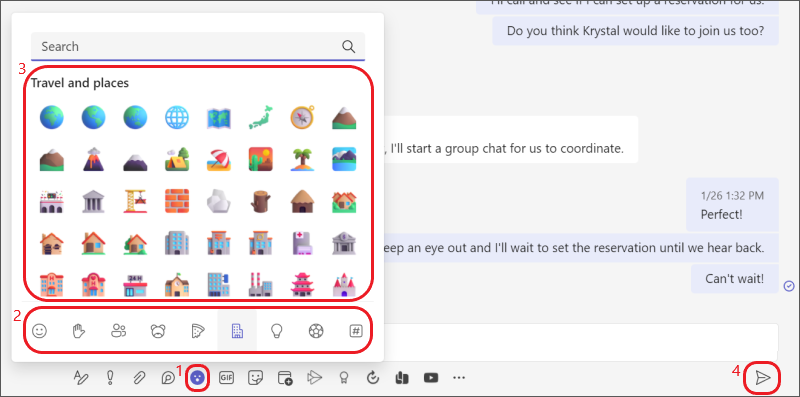
Tilpas din emoji
Nogle emojis – dem, der indeholder en grå prik i hjørnet – kan tilpasses forskellige undertoner. Du skal blot højreklikke på en emoji (én med en grå prik) for at åbne en række variationer af emojien og derefter vælge den, du vil sende.
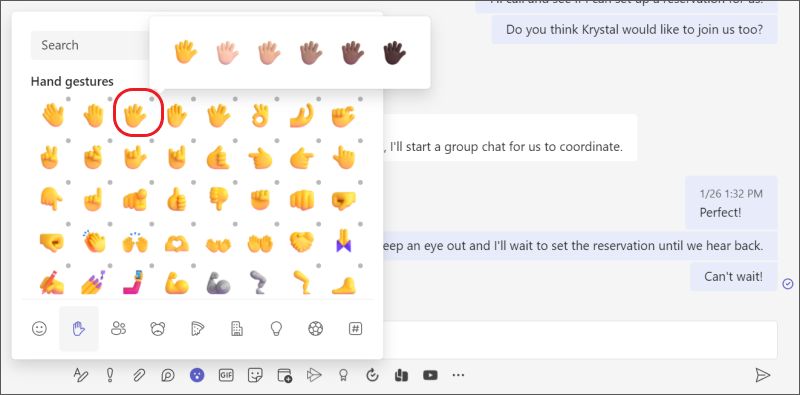
Tip!:
-
Hvis du kender navnet på eller beskrivelsen af den emoji, du leder efter, skal du bruge søgefeltet til nøgleordet øverst i galleriet. Eller udforsk ved at prøve andre ord.
-
Du kan også bruge tastaturgenveje til at vælge emoji. Hvis du vil se alle emoji-tastaturgenveje, skal du gå til Vis alle tilgængelige emojis.
Send en hurtig reaktion
Sig mere med en 

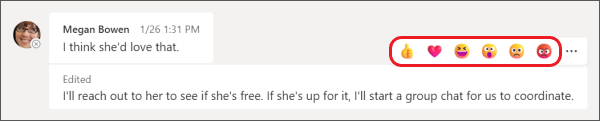
Send en GIF
Hvis du vil sende en animeret GIF-fil i en chat eller kanalmeddelelse, skal 
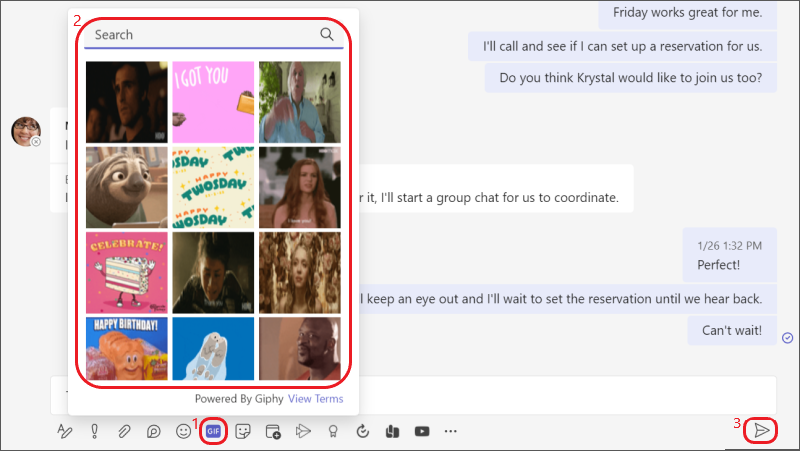
Send et meme eller mærkat
For at sende en meme eller et klistermærke i en chat eller kanal, skal du markere Klistermærke under feltet. Hvis du vælger Populær, får du vist en samling af de mest almindeligt brugte memes og klistermærker. Memes viser dig hele memebiblioteket, eller du kan gennemse forskellige kategorier af klistermærker. Når du har fundet den du ønsker, skal du tilføje billedtekster, vælge Udførtog derefter Send 
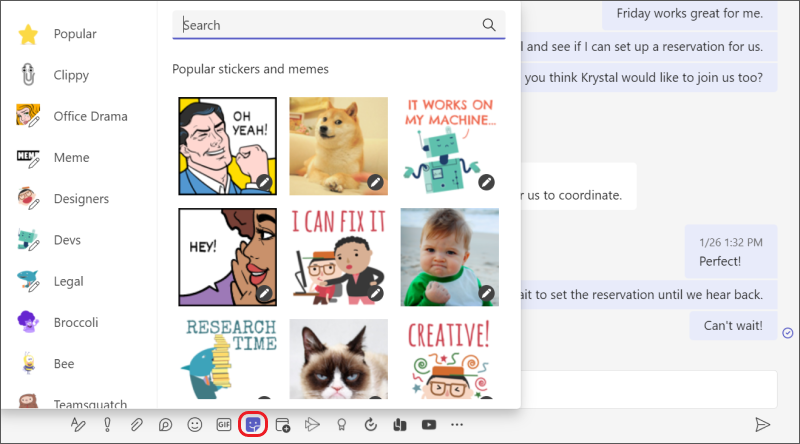
Søg efter et meme eller et klistermærke
Hvis du vil søge efter et meme eller et klistermærke, skal du vælge Klistermærke under feltet. Når du er inde i samlingen med memes og klistermærker, skal du vælge Populær. Derfra kan du indtaste et søgeord (f.eks. "Gnaven kat" eller "kontor") i feltet øverst for at finde memes og klistermærker, der matcher beskrivelsen.
Tilpas et meme eller et klistermærke
Hvis du vil tilpasse et meme eller et klistermærke, skal du vælgeKlistermærke under feltet og vælge de ønskede meme eller klistermærke. Skriv den ønskede tekst i billedtekstfeltet, og vælg Udført. Din nye (morsomme) billedtekst vises i memet eller-klistermærket, og det eneste, du skal gøre, er at vælge Send 
Tilføj en emoji
Hvis du vil føje en emoji til en meddelelse, skal du trykke på Emoji 
Det er endnu mere sjovt og udtryksfuldt med et udvidet udvalg af over 800 emojis over ni gallerier, som introducerer en bred vifte af forskellighed og repræsentation. Vælg emojien, der passer til dit humør med en ny gallerivælger, søde tonevælger og shortcodevælger.
Tilføj en reaktion
For at tilføje en emoji-reaktion, skal du trykke og holde på den meddelelse, du vil føje en reaktion til. Vælg derefter den ønskede reaktion, og se den blive vist i meddelelsens øverste højre hjørne.
Tilføj en GIF
Hvis du vil føje en animeret GIF-fil til en meddelelse eller en kanalsamtale, skal du 
For at tilføje tilpasse memes eller klistermærker, skal du bruge-skrivebordet eller webappen.
Tilføj en emoji
Hvis du vil føje en emoji til en meddelelse, skal du trykke på Emoji 
Det er endnu mere sjovt og udtryksfuldt med et udvidet udvalg af over 800 emojis over ni gallerier, som introducerer en bred vifte af forskellighed og repræsentation. Vælg emojien, der passer til dit humør med en ny gallerivælger, søde tonevælger og shortcodevælger.
Tilføj en reaktion
For at tilføje en emoji-reaktion, skal du trykke og holde på den meddelelse, du vil føje en reaktion til. Vælg derefter den ønskede reaktion, og se den blive vist i meddelelsens øverste højre hjørne.
Tilføj en GIF
Hvis du vil føje en animeret GIF-fil til en meddelelse eller en kanalsamtale, skal du 
For at tilføje tilpasse memes eller klistermærker, skal du bruge-skrivebordet eller webappen.










